Cuando intenta trabajar en una determinada hoja de cálculo con Microsoft Excel, hay casos en los que puede copiar algunas filas en las que está intentando trabajar.
Y con esto, puede encontrar algunas filas duplicadas en las que necesitará eliminarlas. Esta situación puede ser un poco difícil de trabajar, especialmente si no está familiarizado con la herramienta.
En este artículo, vamos a mostrar Cómo puede eliminar duplicados en Excel para Mac y cierta herramienta que puede usar para borrar duplicados.
Contenido: Parte 1. Cómo eliminar sus archivos duplicados en Excel manualmenteParte 2. Eliminación de duplicados en Excel para Mac con filtro avanzadoParte 3. Cómo eliminar duplicados en Excel para Mac reemplazandoParte 4. La forma más fácil y rápida de eliminar duplicadosParte 5. Conclusión
Parte 1. Cómo eliminar sus archivos duplicados en Excel manualmente
Si en caso de que esté utilizando una Microsoft Office Suite en su Mac, eso sería una gran ventaja para usted. Esto se debe a que el programa tenía una característica incorporada que puede ayudarlo a buscar duplicados.
Estas son las cosas que debe hacer para buscar y eliminar duplicados en Excel para Mac:
- Elija todas las celdas en las que desea buscar duplicados.
- Continúe y elija 'Datos' ubicado en la parte superior de su pantalla. Luego, continúe y elija "Eliminar duplicados".
- Presione el botón OK para remover duplicados.
Paso 1. Elija todas las celdas
Elija todas las celdas en las que desea buscar duplicados. Puede hacer esto eligiendo "Seleccionar todo" para que seleccione las celdas completas.
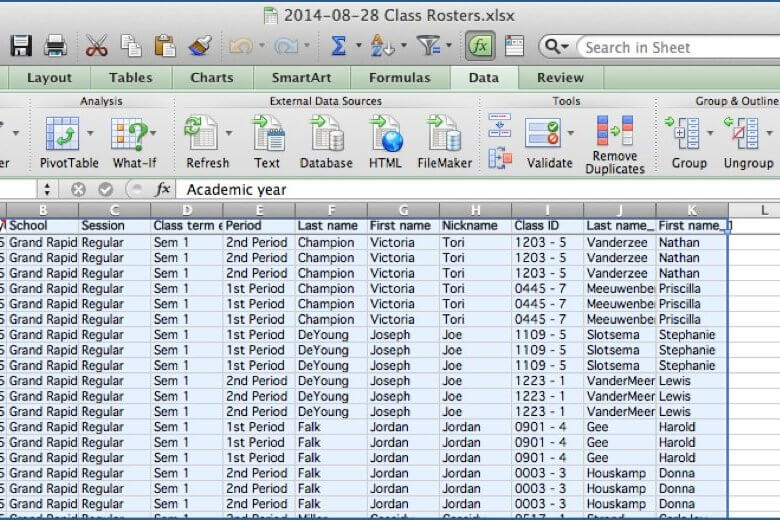
Paso 2. Haga clic en Datos
Una vez que haya seleccionado todas las celdas que desea, continúe y elija 'Datos' en la parte superior de la pantalla. Luego, continúe y elija "Eliminar duplicados".
Luego, aparecerá un cuadro de diálogo en su pantalla. Como puede ver en su pantalla, la primera fila de la hoja fue deseleccionada. Esto se debe a que la casilla "Mis datos tienen encabezados" tiene una marca de verificación al lado. En esta situación, todo lo que tiene que hacer es desmarcar 'Mis datos tienen encabezados'. Una vez hecho esto, verá que todo ha sido resaltado.
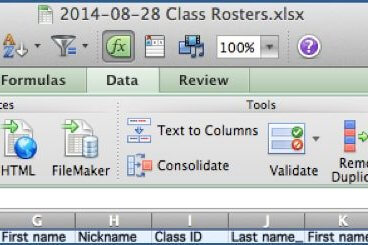
Paso 3. Presione el botón OK para eliminar duplicados
Como toda la tabla se ha seleccionado nuevamente, todo lo que tiene que hacer es presionar el botón Aceptar para deshacerse de cualquier duplicado. Una vez hecho esto, todas las filas que tienen duplicados se eliminarán, aparte de la que se ha eliminado. Los detalles sobre los cambios que ocurrieron se mostrarán en un cuadro emergente que aparecerá en su pantalla.
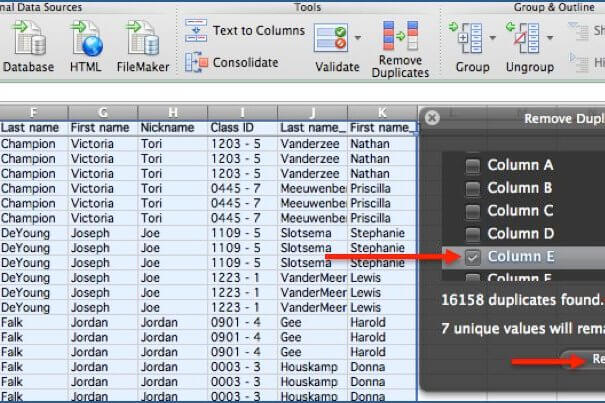
Consejos: Si se pregunta la fórmula de eliminación de duplicados de Excel, consulte la guía sobre fórmula para eliminar automáticamente los duplicados en Excel.
Parte 2. Eliminación de duplicados en Excel para Mac con filtro avanzado
También hay otra herramienta que puede usar en su Excel para que conozca y elimine todos los datos duplicados que tiene. Esto es mediante el uso del "Filtro avanzado". El uso de esta herramienta se puede usar si en realidad está utilizando Excel 2003 en su Mac. Aquí es cómo puede utilizar el filtro avanzado.
Paso 1: adelante e inicie Excel en su Mac.
Paso 2: luego, continúe y elija "Seleccionar todo" para que resalte su hoja de cálculo.
Paso 3: una vez que haya seleccionado una tabla, siga adelante y haga clic en "Datos" y luego seleccione "Ordenar y filtrar".
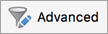
Paso 4: Y luego, siga adelante y elija la opción "Avanzado". Y en caso de que esté utilizando Excel 2003, simplemente siga adelante y haga clic en "Datos" y luego haga clic en "Filtros" en el menú desplegable y luego seleccione "Filtros avanzados".
Paso 5: a partir de ahí, siga adelante y elija "Solo registros únicos". Y luego haga clic en el botón "OK"
Paso 6: una vez que haya confirmado la acción, se eliminarán todos los duplicados que tenga en su hoja de cálculo.
Parte 3. Cómo eliminar duplicados en Excel para Mac reemplazando
El método que le mostramos aquí es lo suficientemente bueno para esas hojas de cálculo más pequeñas. Esta es otra manera de localizar y borrar cualquier duplicado que tenga.
En este método, vamos a eliminar todos los duplicados en Excel para Mac utilizando la función "reemplazar", que es una función incorporada para cada producto de Microsoft Office. Aquí están las cosas que debe hacer.
Paso 1: inicie la hoja de cálculo en la que desea trabajar.
Paso 2: después de eso, continúe y elija en la celda que contiene el contenido que desea buscar y reemplazar y luego cópielo. Desde aquí, todo lo que tiene que hacer es copiar los datos.
Paso 3: una vez que haya copiado los datos que desea buscar, todo lo que tiene que hacer es presionar Ctrl + H. Esta función le mostrará la función de reemplazo de Excel.
Paso 4: una vez que la función está activada, todo lo que tiene que hacer es pegar los datos que ha copiado anteriormente. Haga esto en la sección "Encontrar qué".
Paso 5: una vez que haya encontrado lo que está buscando, siga adelante y presione el botón "Opciones". Y luego siga adelante y elija "Coincidir con el contenido completo de la celda.
Paso 6: Después de eso, siga adelante e ingrese un cierto valor en el campo "reemplazar con". Y una vez que haya terminado de ingresar el valor, siga adelante y haga clic en el botón "Reemplazar todo".
Paso 7: Así podrá notar que todos los datos que haya encontrado en su duplicado serán reemplazados por el valor que ingresó anteriormente. De esta manera, podrá saber qué celdas contienen duplicados.
Paso 8: Ahora, para que pueda conservar una copia del duplicado que intenta buscar, continúe y pegue el contenido original que ha reemplazado.
Paso 9: ahora que ha descubierto todos los duplicados que tiene en su hoja de cálculo, siga adelante y haga clic en el botón Ctrl mientras hace clic en las celdas que contienen su duplicado.
Paso 10. Una vez que haya resaltado todas las filas que desea quitar, siga adelante y haga clic derecho en uno de los resaltados y luego elija el botón "Eliminar".
Paso 11. Una vez que haya terminado con el proceso, verá que todas las filas que quedaron en su hoja de cálculo tendrán un valor único.
La gente también lee:Cómo desinstalar office 2016 para MacCómo acelerar el Mac
Parte 4. La forma más fácil y rápida de eliminar duplicados
Ahora, aparte de los métodos que le hemos mostrado, hay un mejor limpiador alternativo para que elimine todos sus duplicados, que se llama iMyMac-PowerMyMac.
El Buscador de duplicados de PowerMyMac lo ayudará a localizar todos los archivos duplicados que tenga, como videos, música, documentos, fotos y más de la manera más fácil. De esta manera, podrá encontrarlos todos con precisión y eliminarlos.
Al igual que los duplicados que tiene en su Excel, el Buscador de duplicados de PowerMyMac lo ayudará a buscar todos los duplicados que tenga en el disco duro de su Mac. Esta herramienta es muy esencial para todos los usuarios de Mac.
La razón de esto es que los archivos duplicados que ha almacenado en su Mac sin saberlo realmente consumen mucho espacio de almacenamiento que también puede causar que su Mac corre lento.
El Buscador de duplicados de PowerMyMac puede escanear y buscar los archivos que realmente tengan el mismo tamaño. Y después de eso, lo comparará y el Buscador de duplicados podrá saber si son idénticos o no.
Por suerte tenemos lo que llamamos la comparación "byte a byte". Porque de esta forma podrá obtener resultados precisos. Y una de las cosas más asombrosas que tiene el Buscador de duplicados de PowerMyMac es que tiene la capacidad de buscar duplicados incluso si el nombre del archivo es diferente del archivo original.
Para que pueda saber lo fácil y rápido que es el Buscador de duplicados de PowerMyMac, siga adelante y siga el método paso a paso que le vamos a mostrar.
Paso 1. Descargue e instale PowerMyMac
Lo primero que debe hacer es descargar el iMyMac PowerMyMac desde el sitio web oficial. Una vez que haya descargado correctamente el programa, continúe e instálelo en su Mac.
Una vez que haya terminado, continúe e inicie PowerMyMac en su Mac. Luego, en la interfaz principal del programa, podrá ver el estado del sistema de su Mac.
Paso 2. Escanee su Mac en busca de duplicados
En el lado derecho de la pantalla, verá una lista de módulos que PowerMyMac puede hacer. De esa lista, haga clic en el "Buscador de duplicados". Y luego continúe y haga clic en el botón "Escanear". Así, PowerMyMac escaneará su Mac para encontrar todos los archivos duplicados que tiene.
Una vez que haya terminado el proceso de escaneo, PowerMyMac le mostrará todos los duplicados que tiene. También puede contar todos sus archivos duplicados, incluido las fotos duplicadas, videos, documentos y más.
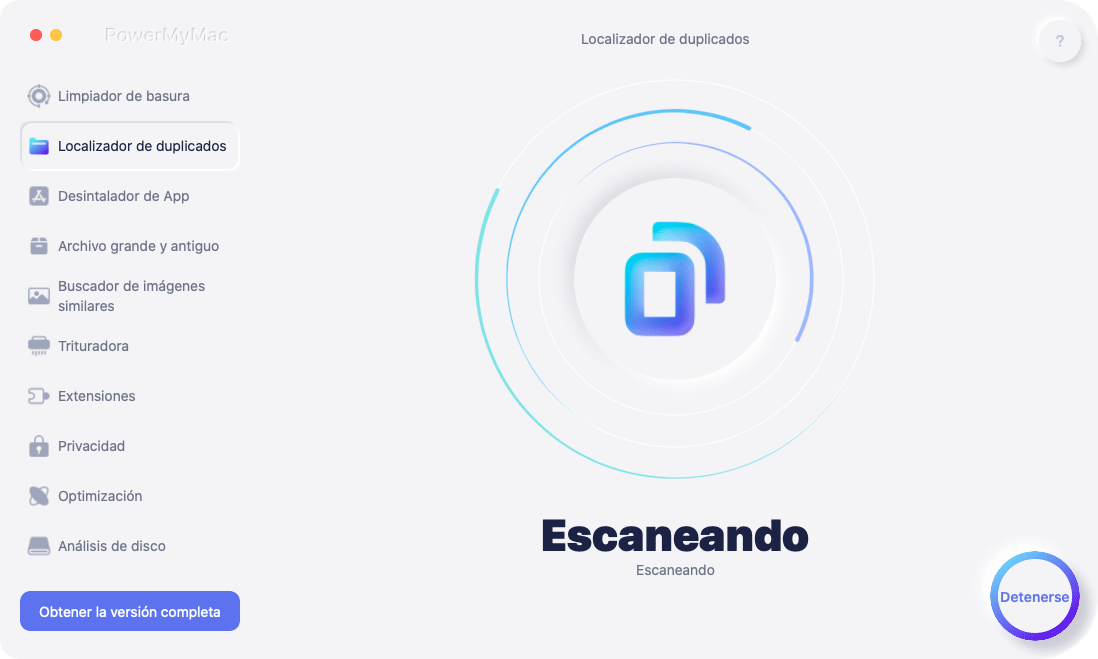
Paso 3. Elija los duplicados para eliminar
Después de eso, siga adelante y elija todos los tipos de archivos que se muestran en su pantalla como resultado del proceso de escaneo. Una vez que haga clic en un único tipo de archivo, podrá ver todos los elementos duplicados que tiene.
A partir de aquí, todo lo que tiene que hacer es elegir todos los elementos que le gustaría remover del sistema de su Mac. Y una vez que haya terminado de elegir todos los archivos que desea borrar, continúe y simplemente haga clic en el botón "Limpiar". PowerMyMac comenzará a eliminar todos los archivos duplicados que acaba de seleccionar.
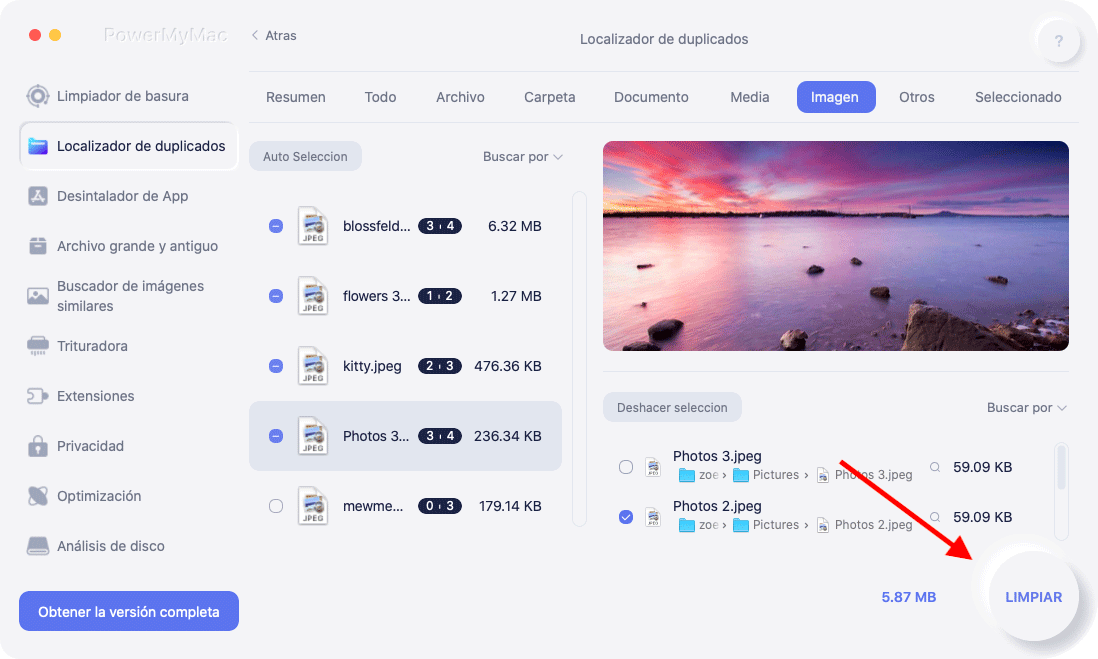
Parte 5. Conclusión
Como puede ver, es muy fácil eliminar todos los duplicados que tiene en su Excel. Sabemos lo irritante que es tener más de un dato que necesita. Es por eso que le hemos proporcionado varias formas sobre cómo puede deshacerse de todos los datos que realmente no necesita.
Y, al igual que los duplicados que tiene en su Excel, también hay instancias que tiene muchos duplicados que tiene en su Mac. Esto se debe a que algunas veces tendemos a descargar un solo archivo varias veces. También hay casos en que hay algunas fotos o videos que tendemos a guardar en nuestra Mac.
Debido a esto, tenemos la herramienta perfecta que puede usar, que es el Buscador de duplicados de PowerMyMac. Este programa es una gran herramienta que puede utilizar para localizar y eliminar todos los archivos duplicados que ha almacenado en su Mac.
Esto incluye sus datos, fotos, videos, música y más. El Buscador de duplicados también tiene una de las mejores características, que es que puede encontrar un determinado archivo duplicado incluso si el nombre del archivo es diferente.
Siempre tenga en cuenta que si estos archivos duplicados que tiene en su Mac realmente ocupan mucho espacio de almacenamiento y eso puede ralentizar su Mac, borrar tales archivos es una de las cosas más importantes que debe hacer.
El iMyMac PowerMyMac también le permitirá limpiar sus archivos basura en su Mac y otros datos que ya no necesita. De esta manera, PowerMyMac podrá liberar espacio en el Mac y también puede ayudar a mejorar el rendimiento del Mac. Además, Mac Cleaner de iMyMac también puede liberar espacio en Mac al eliminar el espacio purgable de Mac.
Tenga el PowerMyMac instalado en su Mac y esto será más que suficiente para mantener su Mac. Y es una de las herramientas más recomendadas que puede utilizar para limpiar todas las cosas innecesarias que ya no necesita.




Fernando Munga2023-07-02 15:17:40
Muchas gracias por compartir tu curso de excel. ME sirvio mucho